|
KEELEY


Grazie Annie per il permesso di tradurre i tuoi tutorial

qui puoi trovare qualche risposta ai tuoi dubbi.
Se l'argomento che ti interessa non è presente, ti prego di segnalarmelo.
Questo tutorial è stato scritto con PSP2020 e tradotto con PSPX9, ma può essere realizzato anche con le altre versioni di PSP.
Dalla versione X4, il comando Immagine>Rifletti è stato sostituito con Immagine>Capovolgi in orizzontale,
e il comando Immagine>Capovolgi con Immagine>Capovolgi in verticale.
Nelle versioni X5 e X6, le funzioni sono state migliorate rendendo disponibile il menu Oggetti.
Con il nuovo X7 sono tornati i comandi Immagine>Rifletti e Immagine>Capovolgi, ma con nuove funzioni.
Vedi la scheda sull'argomento qui
 traduzione in francese qui traduzione in francese qui
 le vostre versioni qui le vostre versioni qui
Occorrente:

Per il tube e la maschera grazie Lana e Narah.
(I siti dei creatori del materiale qui)
Filtri:
in caso di dubbi, ricorda di consultare la mia sezione filtri qui
Filters Unlimited 2.0 qui
Simple - Diamonds qui
[AFS IMPORT] - sqborder2 qui
I filtri Simple e AFS IMPORT si possono usare da soli o importati in Filters Unlimited
(come fare vedi qui)
Se un filtro fornito appare con questa icona  deve necessariamente essere importato in Filters Unlimited. deve necessariamente essere importato in Filters Unlimited.

non esitare a cambiare modalità di miscelatura e opacità secondo i colori utilizzati.

Apri la maschera in PSP e minimizzala con il resto del materiale.
1. Apri una nuova immagine trasparente 650 x 500 pixels.
2. Imposta il colore di primo piano con il colore chiaro #5cd7f4
e il colore di sfondo con il colore scuro #082170.
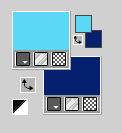
Riempi  l'immagine trasparente con il colore di primo piano. l'immagine trasparente con il colore di primo piano.
3. Selezione>Seleziona tutto.
Apri il tube LD-model-1271 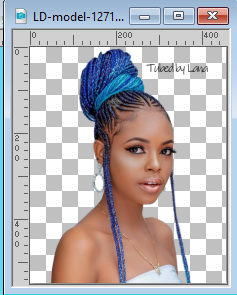
Cancella il watermark e vai a Modifica>Copia.
Torna al tuo lavoro e vai a Modifica>Incolla nella selezione.
Selezione>Deseleziona.
4. Effetti>Effetti di immagine>Motivo unico, con i settaggi standard.

5. Regola>Sfocatura>Sfocatura radiale.
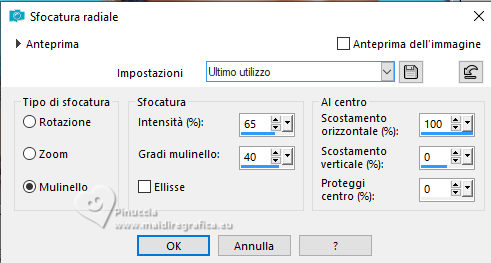
6. Livelli>Duplica.
Effetti>Effetti artistici>Contorni - colore di sfondo.
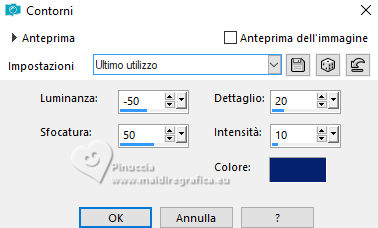
7. Immagine>Rifletti.
Cambia la modalità di miscelatura di questo livello in Luce netta,
e abbassa l'opacità al 50%.
Effetti>Effetti di bordo>Aumenta.
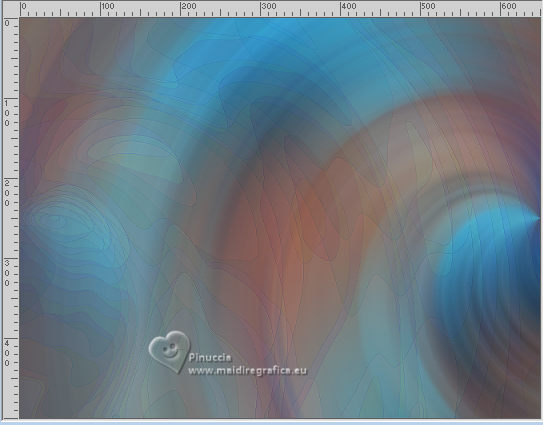
8. Selezione>Seleziona tutto.
Selezione>Modifica>Contrai - 175 pixels.

Selezione>Innalza selezione a livello.
9. Effetti>Effetti 3D>Sfalsa ombra, colore nero.

10. Selezione>Seleziona tutto.
Immagine>Aggiungi bordatura, simmetriche non selezionato, colore di sfondo.
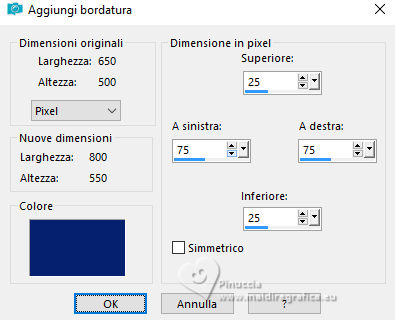
11. Effetti>Effetti di immagine>Motivo unico, con i settaggi precedenti.
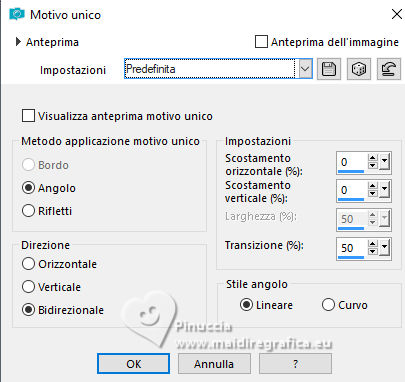
12. Effetti>Effetti 3D>Sfalsa ombra, con i settaggi precedenti.
Selezione>Deseleziona.
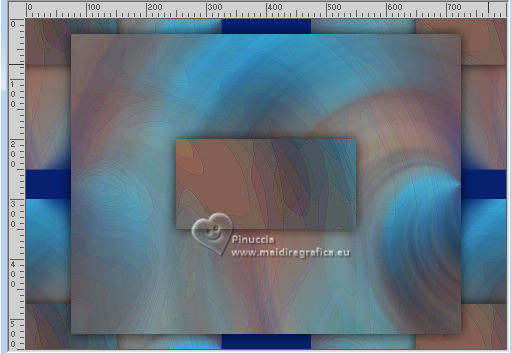
13. Effetti>Effetti di immagine>Motivo unico.
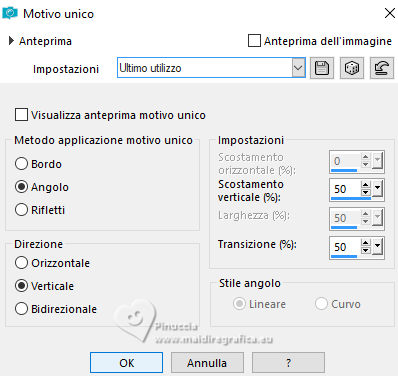
14. Livelli>Duplica.
Immagine>Capovolgi.
Cambia la modalità di miscelatura di questo livello in Sovrapponi.
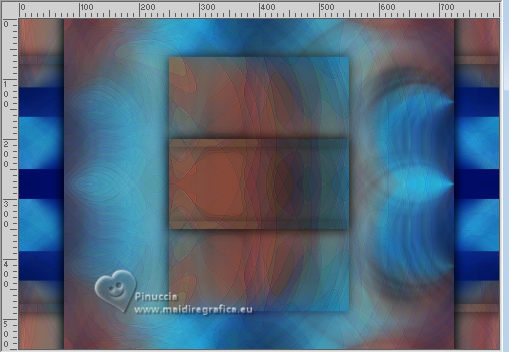
15. Selezione>Seleziona tutto.
Immagine>Aggiungi bordatura, simmetriche non selezionato, colore di primo piano.
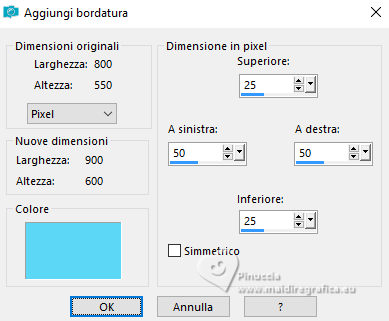
16. Effetti>Effetti di immagine>Motivo unico, con i settaggi precedenti, ma Bidirezionale selezionato.
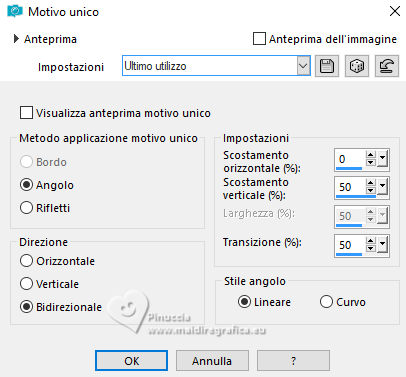
17. Selezione>Inverti.
Regola>Sfocatura>Sfocatura gaussiana - raggio 10.

18. Effetti>Effetti 3D>Sfalsa ombra, con i settaggi precedenti.
Selezione>Deseleziona.
19. Effetti>Effetti di immagine>Motivo unico.
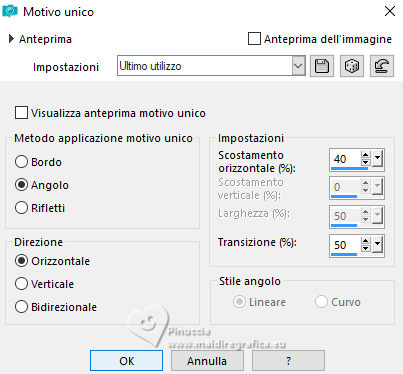
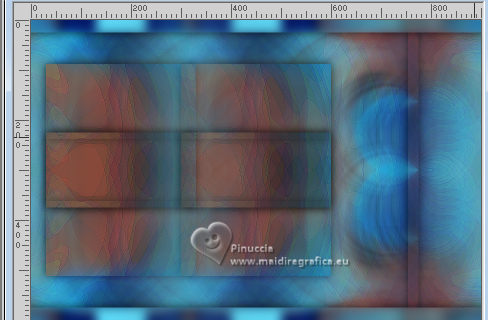
20. Attiva lo strumento Selezione 
(non importa il tipo di selezione impostato, perché con la selezione personalizzata si ottiene sempre un rettangolo)
clicca sull'icona Selezione personalizzata 
e imposta i seguenti settaggi.
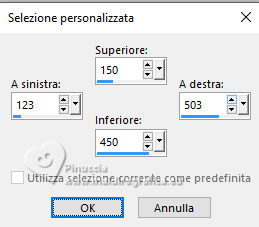
Selezione>Innalza selezione a livello.
21. Regola>Sfocatura>Sfocatura gaussiana, con i settaggi precedenti.
Selezione>Modifica>Contrai - 75 pixels.
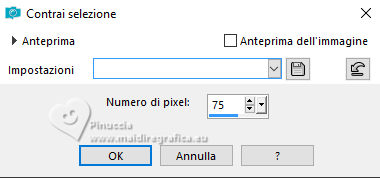
Premi sulla tastiera il tasto CANC.
Selezione>Deseleziona.
Effetti>Effetti 3D>Sfalsa ombra, con i settaggi precedenti.
22. Effetti>Effetti di immagine>Motivo unico.

23. Effetti>Plugins>[AFS IMPORT] - sqborder2.
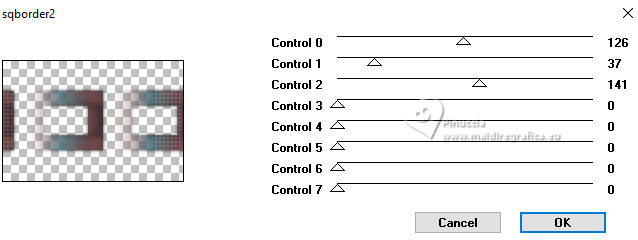
Effetti>Effetti di bordo>Aumenta.
24. Livelli>Duplica.
Effetti>Effetti geometrici>Inclina.
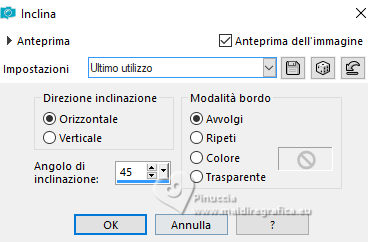
25. Immagine>Rifletti.
Cambia la modalità di miscealtura di questo livello in Luce netta,
e abbassa l'opacità all'80%.
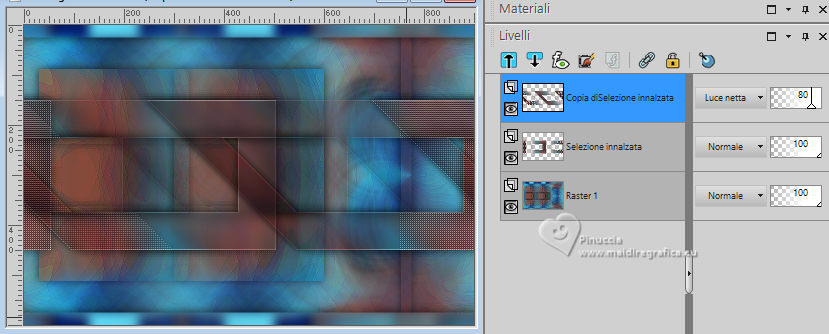
26. Selezione>Seleziona tutto.
Immagine>Aggiungi bordatura, con i settaggi precedenti.
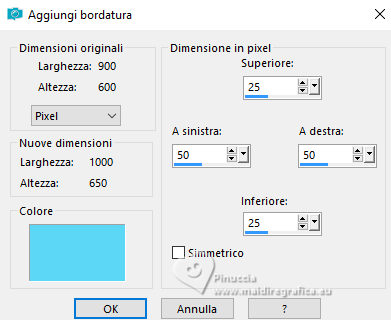
27. Selezione>Inverti.
Effetti>Plugins>Simple - Diamonds.
Questo effetto lavora senza finestra; risultato
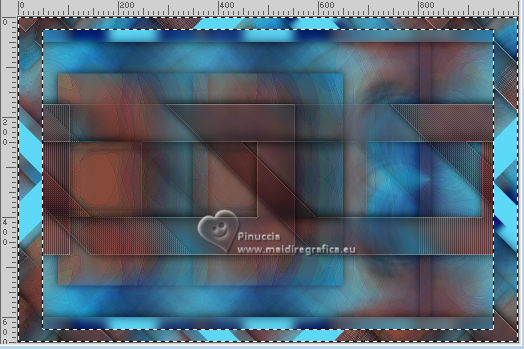
28. Regola>Sfocatura>Sfocatura gaussiana, con i settaggi precedenti.
29. Effetti>Plugins>[AFS IMPORT] - sqborder2, con i settaggi precedenti
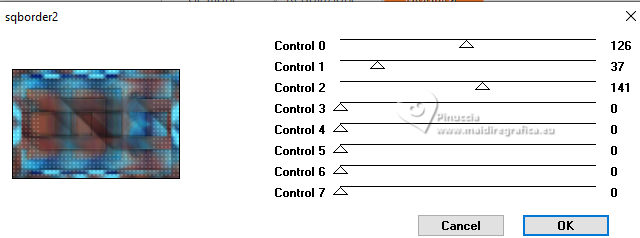
Effetti>Effetti di bordo>Aumenta.
30. Selezione>Inverti.
Effetti>Effetti 3D>Sfalsa ombra, con i settaggi precedenti.
31. Livelli>Nuovo livello raster.
Riempi  la selezione con il colore di primo piano. la selezione con il colore di primo piano.
32. Selezione>Modifica>Contrai - 5 pixels.
Premi sulla tastiera il tasto CANC.
Selezione>Deseleziona.
33. Effetti>Plugins>Simple - Diamonds.
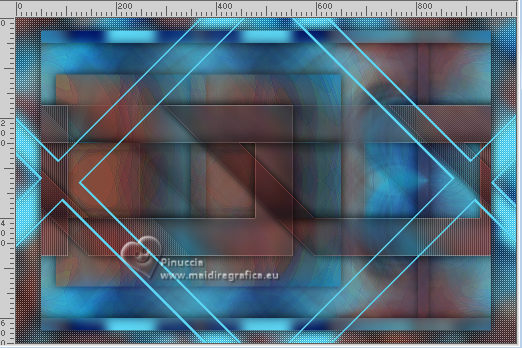
34. Effetti>Effetti di immagine>Motivo unico, con i settaggi precedenti.

35. Cambia la modalità di miscelatura di questo livello in Luce diffusa.
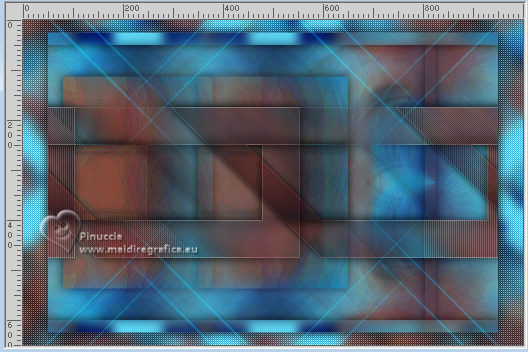
36. Effetti>Effetti di trama>Veneziana, colore di sfondo.

37. Livelli>Nuovo livello raster.
Sélection personnalisée 
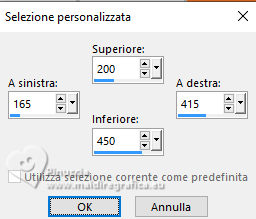
Riempi  la selezione con il colore di primo piano. la selezione con il colore di primo piano.
38. Selezione>Modifica>Contrai - 2 pixels.
Premi sulla tastiera il tasto CANC.
39. Selezione>Modifica>Contrai - 15 pixels.
Riempi  la selezione con il colore di primo piano. la selezione con il colore di primo piano.
40. Selezione>Modifica>Contrai - 2 pixels.
Premi sulla tastiera il tasto CANC.
Selezione>Deseleziona.
41. Effetti>Effetti di immagine>Motivo unico, con i settaggi precedenti.
42. Livelli>Nuovo livello raster.
Riempi  il livello con il colore di primo piano. il livello con il colore di primo piano.
43. Livelli>Nuovo livello maschera<>Da immagine.
Apri il menu sotto la finestra di origine e vedrai la lista dei files aperti.
Seleziona la maschera NarahsMasks_1784.
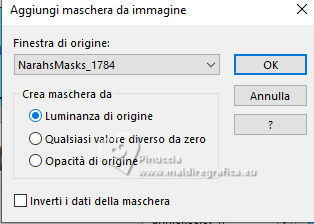
Livelli>Unisci>Unisci gruppo.
44. Cambia la modalità di miscelatura di questo livello in Sovrapponi.
Effetti>Effetti di bordo>Aumenta di più.
45. Il tube LD-model-1271 dovrebbe essere ancora in memoria.
Modifica>Incolla come nuovo livello.
Immagine>Ridimensiona, al 110%, tutti i livelli non selezionato.
Immagine>Rifletti.
46. Tasto K per attivare lo strumento Puntatore 
e imposta Posizione X: 578,00 e Posizione Y: 47,00.

47. Effetti>Effetti 3D>Sfalsa ombra, con i settaggi precedenti.
48. Apri Tekst-keeley 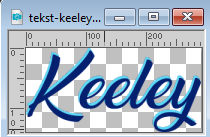
Modifica>Copia.
Torna al tuo lavoro e vai a Modifica>Incolla come nuovo livello.
Imposta Posizione X: 106,00 e Posizione Y: 499,00.
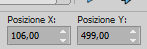
Tasto M per deselezionare lo strumento.
49. Livelli>Duplica.
Regola>Sfocatura>Sfocatura da movimento.
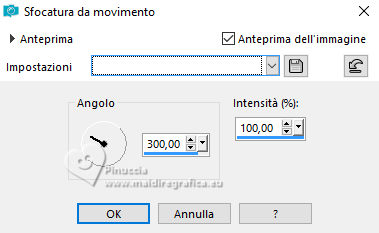
Effetti>Effetti di bordo>Aumenta di più.
Cambia la modalità di miscelatura di questo livello in Filtra.
50. Livelli>Disponi>Sposta giù.
51. Firma il tuo lavoro su un nuovo livello.
52. Immagine>Aggiungi bordatura, 1 pixel, simmetriche, colore di sfondo.
53. Immagine>Ridimensiona, 800 pixels di larghezza, tutti i livelli selezionato.
54. Salva in formato jpg.
Per i tubes di questi esempi grazie
Mentali

Wieskes

Radyga


Puoi scrivermi se hai problemi o dubbi, o trovi un link che non funziona, o soltanto per un saluto.
15 Ottobre 2023

|





